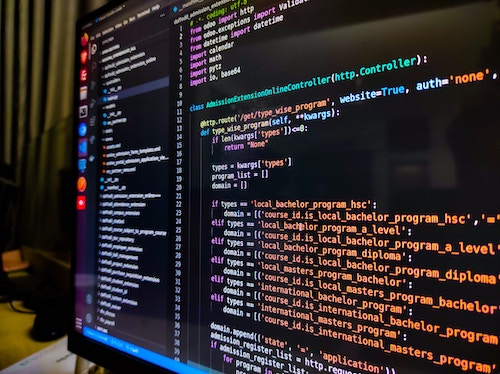Introduction
- Présentation d'Excel et des autres outils de la suite Office
- Exemples de réalisation avec Excel
Prendre en main le logiciel
- Description de l'interface (Ruban, Barre d'outils Accès Rapide, etc.)
- Structure d'un fichier (classeurs, feuilles et cellules)
- Créer un classeur
Gérer plusieurs feuilles de calculs
- Ajout d'une feuille au classeur
- Renommer une feuille
- Déplacer une feuille (sur un même classeur ou dans un autre)
- Identifier une feuille grâce à une couleur d'onglet
Travailler avec les cellules
- Les différentes façons de sélectionner des cellules
- Insérer des lignes et des colonnes
- Modifier la hauteur et la largeur des lignes / colonnes
Appliquer un format aux cellules
- Mettre en forme le contenu d'une cellule (police, couleurs...)
- Appliquer des bordures
- Gérer l'alignement dans une cellule
- Fusionner plusieurs cellules
- Appliquer un format de cellule
Atelier : Réalisation d'un tableau simple
Mise en forme automatique de tableaux
- Création de tableaux
- Mise en forme automatique
- Création d'un style personnalisé
Atelier : Création d'un style personnalisé et application sur un tableau
Intégrer des illustrations
- Insérer des images (locales ou en ligne)
- Ajouter et modifier des formes
- Insérer un organigramme
Mise en forme conditionnelle
- Définir la zone d'application
- Utiliser les règles prédéfinies
- Modifier une règle existante
- Créer une nouvelle règle
- Appliquer à tout un tableau
Les opérations de base
- La barre de formules
- L'addition, la soustraction, la multiplication, la division
- L'intérêt des parenthèses
- Appliquer un calcul sur toute une colonne
Trier et filtrer un tableau
- Appliquer un tri sur une ou plusieurs colonnes
- Modifier les options de tri
- Appliquer des filtres sur un tableau
- Se servir des filtres avancés
Imprimer un tableau
- Gérer la mise en page (marges, entête et pied de page, etc.)
- Mettre à l'échelle son tableau
- Gérer manuellement les sauts de page
- Définir une zone d'impression
- Définir les options d'impression puis imprimer
Gérer l'affichage dans son classeur
- Les modes d'affichage disponibles
- Afficher / masquer des cellules
- Effectuer un zoom
- Figer les volets
Exploiter les formules dans Excel
- Utilisation d'une cellule référente ($)
- Rappel sur les formules de base (SOMME, MOYENNE, MAX...)
- Les formules avec condition (SI, NB.SI, SOMME.SI...)
- Les formules de date et heure (AUJOURDHUI, JOURSEM...)
- Les formules de texte (MINUSCULE, GAUCHE, CONCATENER...)
- Les formules de recherche (RECHERCHEV, RECHERCHEH)
Atelier : Réalisation d'un document synthèse avec les principales formules Excel
Utiliser les outils d'audit de formule
- Créer des zones nommées et les intégrer aux formules
- Trouver les antécédents et les dépendants aux formules
- Vérifier les formules à la recherche d'erreurs
- Changer le mode de calcul de son classeur
Créer des représentations graphiques
- Sélectionner les données à intégrer au graphique
- Choisir un type de graphique en fonction des besoins (histogramme, courbe, secteur en 2D ou 3D)
- Définir une disposition rapide à son graphique
- Ajouter des informations complémentaires au graphique (titre des axes, étiquettes de données, courbe de tendance...)
- Choisir l'aspect visuel de son graphique via les styles
Modifier un graphique
- Appliquer les mises à jour d'un tableau aux graphiques associés
- Modifier le type de graphique
- Déplacer un graphique au sein de son classeur
- Personnaliser le style de son graphique
- Intégrer un graphique à un document externe (Word, PowerPoint)
Atelier : Générer un graphique suivant son besoin
Analyser ses données grâce aux tableaux croisés dynamiques
- Le principe d'un tableau croisé dynamique
- Définir quels seront les champs de calcul et d'étiquette
- Sélectionner la source de son tableau croisé dynamique
- Placer les champs à analyser
- Appliquer un style au tableau croisé dynamique
Personnaliser un tableau croisé dynamique
- Intégrer plusieurs calculs
- Définir les critères de regroupement et de tri
- Insérer des segments
- Intégrer des champs de calcul personnalisé
Atelier : Faire ressortir les statistiques souhaitées par rapport à son tableau
Les outils de données
- Intégrer des sous-totaux à un tableau
- Convertir et consolider
- La validation de données
- L'analyse de scénario